Изучение Docker Scout с помощью Docker Desktop GUI и CLI
Docker Scout трансформировал сложную область безопасности контейнеров, предоставив унифицированный взгляд на прямые и транзитивные зависимости во всех слоях образов. Для более глубокого понимания революционного вклада Docker Scout в безопасность контейнеров, рекомендую ознакомиться с моей предыдущей статьей, названной “Docker Scout это революция в области безопасности контейнеров”.
В этой статье мы переходим от теории к практике, демонстрируя Docker Scout в действии, позволяя вам увидеть его инновационные возможности. Я продемонстрирую работу Docker Scout через графический интерфейс Docker Desktop и интерфейс командной строки (CLI).
Docker Scout тщательно анализирует содержимое образа, создавая всесторонний отчет, в котором указываются обнаруженные пакеты и уязвимости. Он не только определяет потенциальные проблемы, но и предлагает вам конкретные меры для устранения этих выявленных недостатков. Кроме того, Docker Scout позволяет вам получать обновления для вашего базового образа, вместе с предлагаемыми тегами и контрольными суммами. Кроме того, этот инструмент дополнительно улучшит вашу способность управления, позволяя вам фильтровать образы на основе данных об уязвимостях.
Установка Docker Scout
Чтобы использовать Docker Scout, необходимо установить Docker Desktop. Платформа доступна для операционных системах Linux, macOS и Windows. Установщик Docker Desktop также включает в себя инструмент Docker CLI.
Скачайте Docker Desktop с официального сайта Docker, если у вас его еще нет.
Подробно о том, как установить Docker Desktop на macOS, вы можете прочитать в моем руководстве “Установка Docker Desktop на macOS”.
Установка Docker Scout на сервер
Чтобы без усилий развернуть Docker Scout на вашем сервере, просто выполните следующую команду:
curl -sSfL https://raw.githubusercontent.com/docker/scout-cli/main/install.sh | sh -s --Ручная установка
Скачайте двоичный файл docker-scout, соответствующий вашей платформе, из последнего или любого другого релиза.
- Распакуйте Docker Scout в виде:
-
docker-scoutна Linux и macOS -
docker-scout.exeна Windows
-
- Скопируйте Docker Scout в локальную директорию плагинов CLI:
-
$HOME/.docker/cli-pluginsна Linux и macOS -
%USERPROFILE%\.docker\cli-pluginsна Windows
-
- Сделайте Docker Scout исполняемым на Linux и macOS:
chmod +x $HOME/.docker/cli-plugins/docker-scout
- Разрешите бинарному файлу быть исполняемым на macOS:
xattr -d com.apple.quarantine $HOME/.docker/cli-plugins/docker-scout
Изучение Docker Scout с помощью Docker Desktop GUI
Убедитесь, что вы используете самую последнюю версию Docker Desktop, и перейдите в раздел “Images” в меню.
В этом руководстве мы проведем тщательное исследование уязвимостей безопасности, связанных с образом Mattermost.
Для более подробного изучения процесса установки Mattermost с помощью Docker Compose, я приглашаю вас ознакомиться с моим подробным руководством под названием “Установка Mattermost с помощью Docker Compose”.
На вкладке “Local” вы найдете все образы, доступные в вашей системе. Если у вас еще нет образов, то вы можете загрузить любой из них с помощью команды docker pull.
Нажмите на образ, который вы хотите проверить на уязвимости.
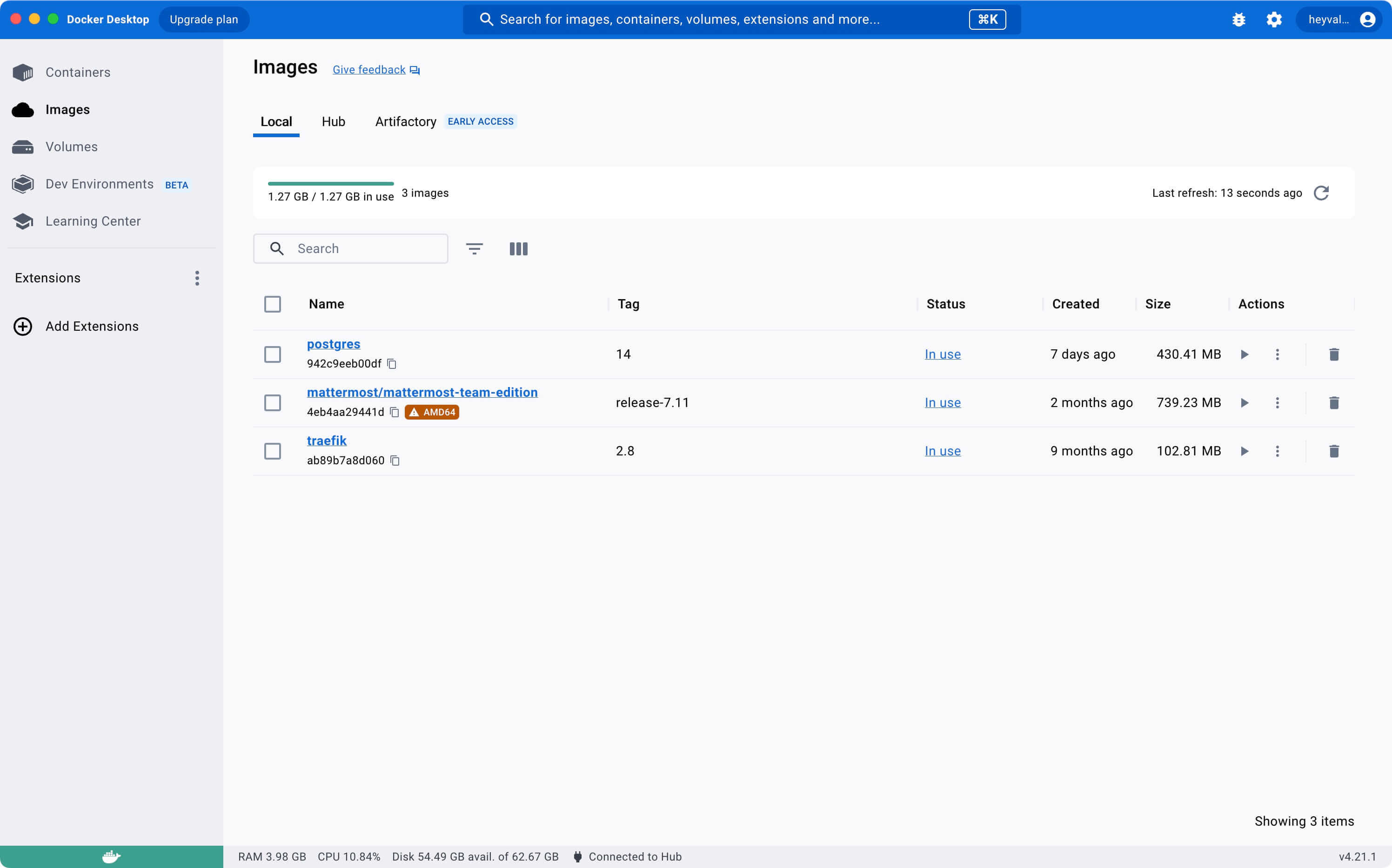
На вкладке “Vulnerabilities” вы увидите отчет обо всех проблемах безопасности в образе.
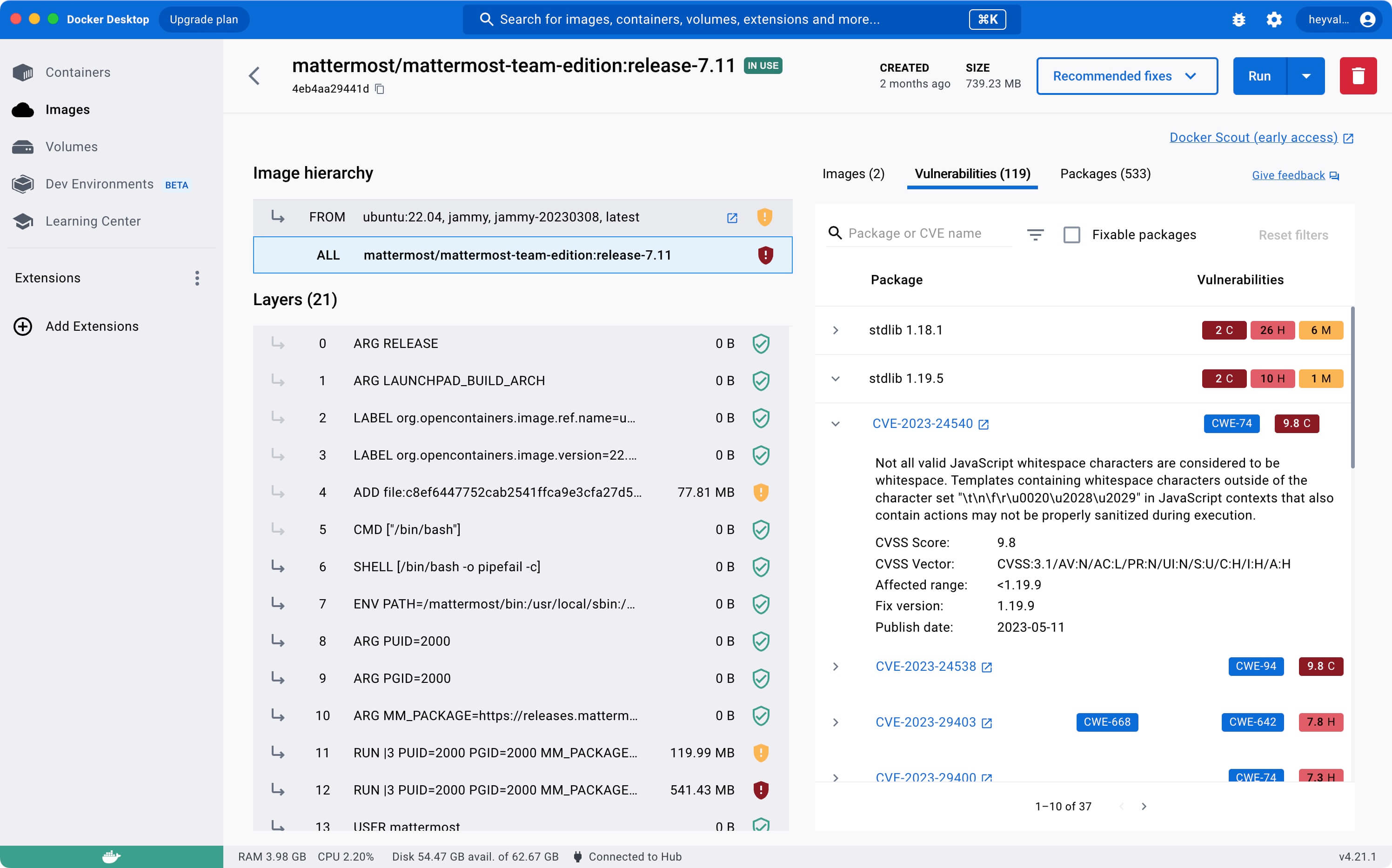
Затем вы можете нажать “Recommended fixes” и выбрать “Recommendations for base image”, чтобы проверить рекомендации.
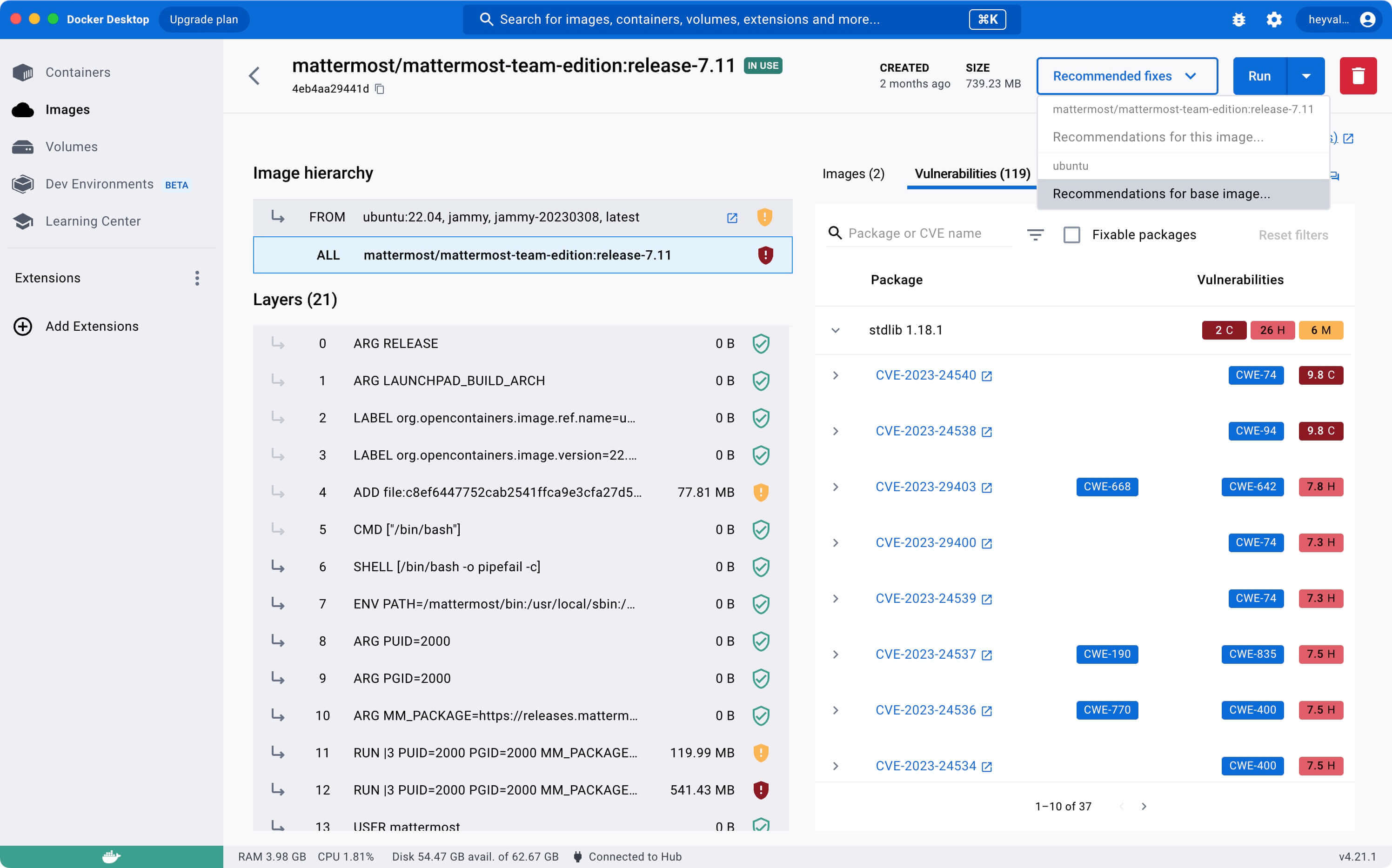
В этом случае вы можете рассмотреть возможность обновления вашего базового образа.
Смотрите рекомендации на вкладке “Refresh base image”.
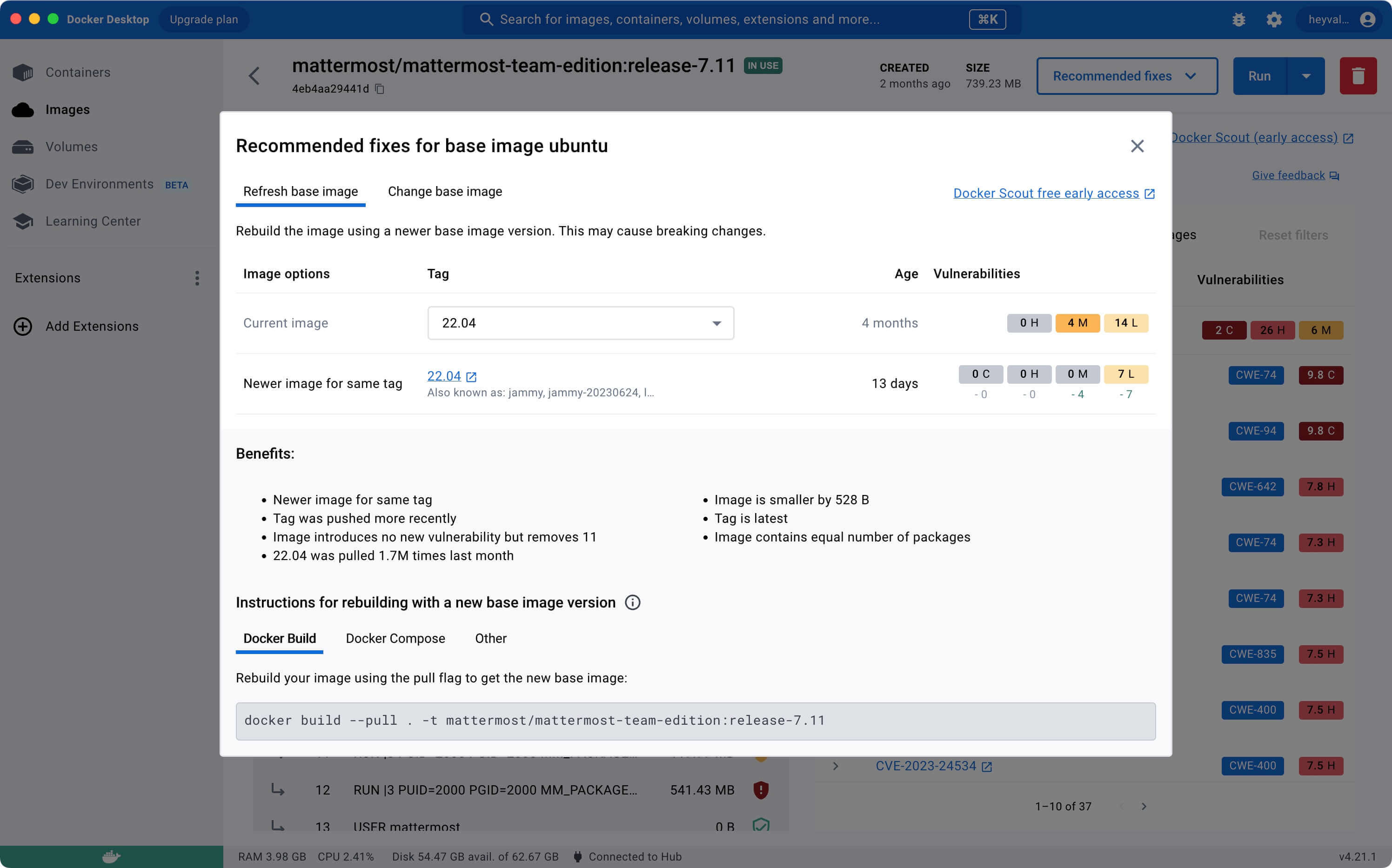
Или полностью изменить базовый образ.
Смотрите рекомендации на вкладке “Change base image”.
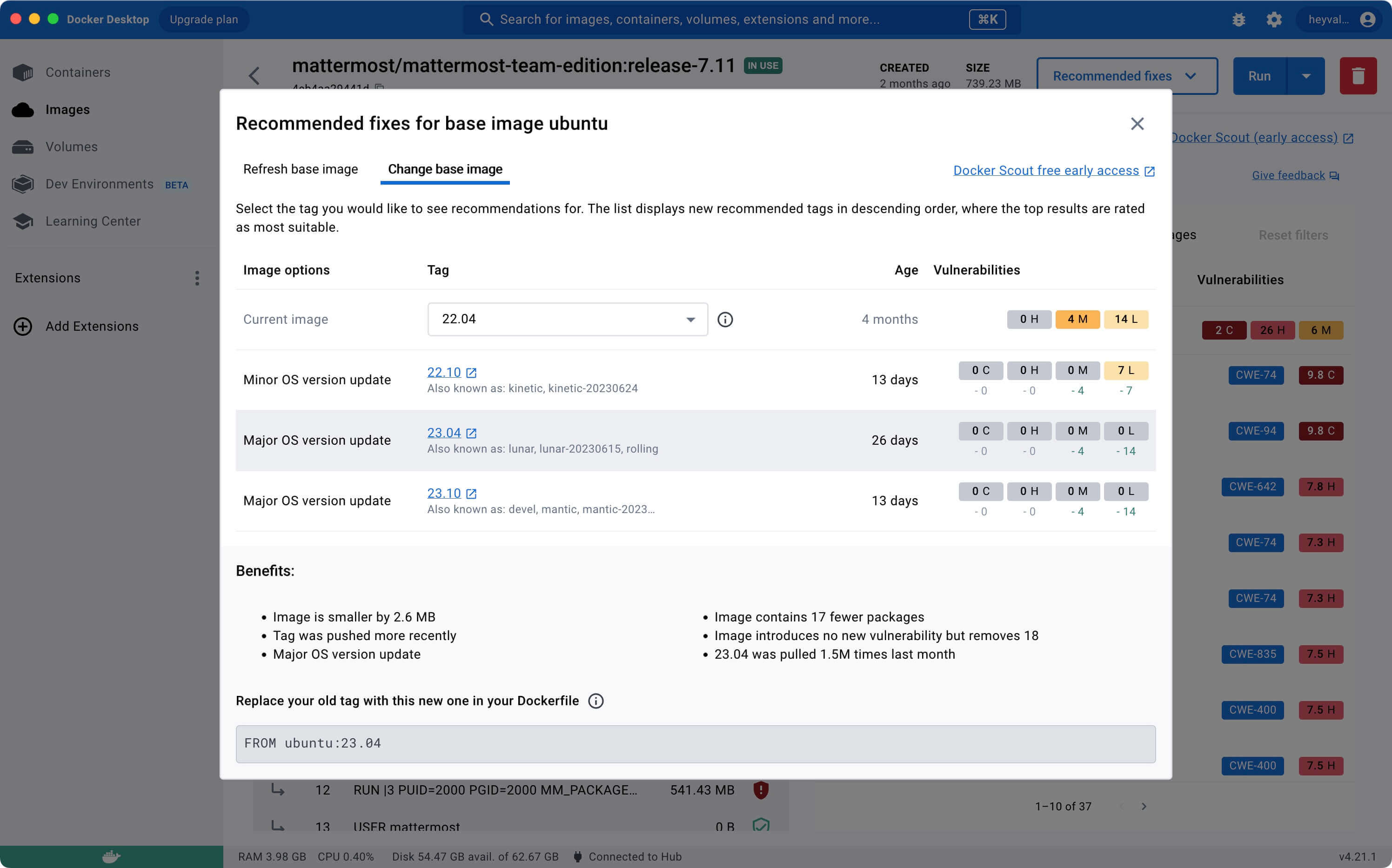
Изучение Docker Scout с помощью CLI
В этой части мы рассмотрим некоторые ключевые команды, которые неотъемлемы для функциональности Docker Scout CLI:
docker scout quickview: Эта команда предоставляет краткую сводку образа, позволяя вам быстро понять его основные характеристики.
docker scout cves: Эта команда открывает общие уязвимости (CVE), обнаруженные для любых программных артефактов, найденных в образе, держа вас в курсе потенциальных рисков безопасности.
docker scout recommendations: С помощью этой команды вы получите список всех возможных обновлений базового образа и предложений по устранению недостатков, что поможет вам улучшить безопасность и эффективность вашего контейнера.
docker scout compare: Эта команда позволяет вам сравнивать два разных образа, выделяя их различия. Эта функция особенно полезна, когда вы отслеживаете изменения или обновления.
Понимая и используя эти команды Docker Scout CLI, вы значительно улучшите свои практики управления контейнерами и безопасности.
В данном руководстве я буду использовать терминальный эмулятор iTerm2, установленный на операционную систему macOS.
В этом руководстве мы проведем тщательное исследование уязвимостей безопасности, связанных с образом Mattermost.
Для более подробного изучения процесса установки Mattermost с помощью Docker Compose, я приглашаю вас ознакомиться с моим подробным руководством под названием “Установка Mattermost с помощью Docker Compose”.
Давайте рассмотрим сводку образа, которая позволит быстро понять его основные характеристики, используя команду:
docker scout quickview mattermost/mattermost-team-edition:release-7.11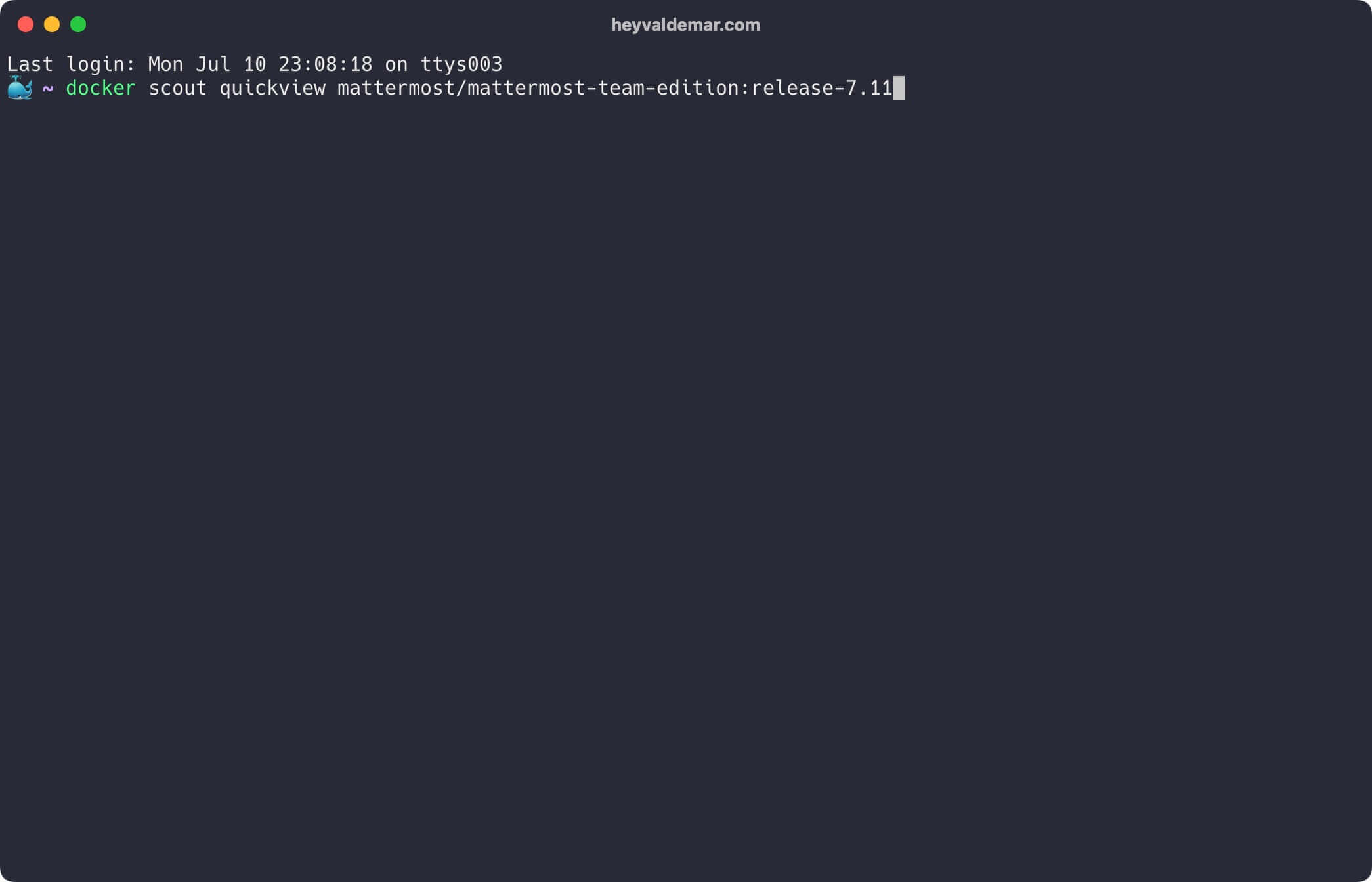
Теперь давайте раскроем общие уязвимости (CVE), обнаруженные для любых программных артефактов, найденных в образе, используя команду:
docker scout cves mattermost/mattermost-team-edition:release-7.11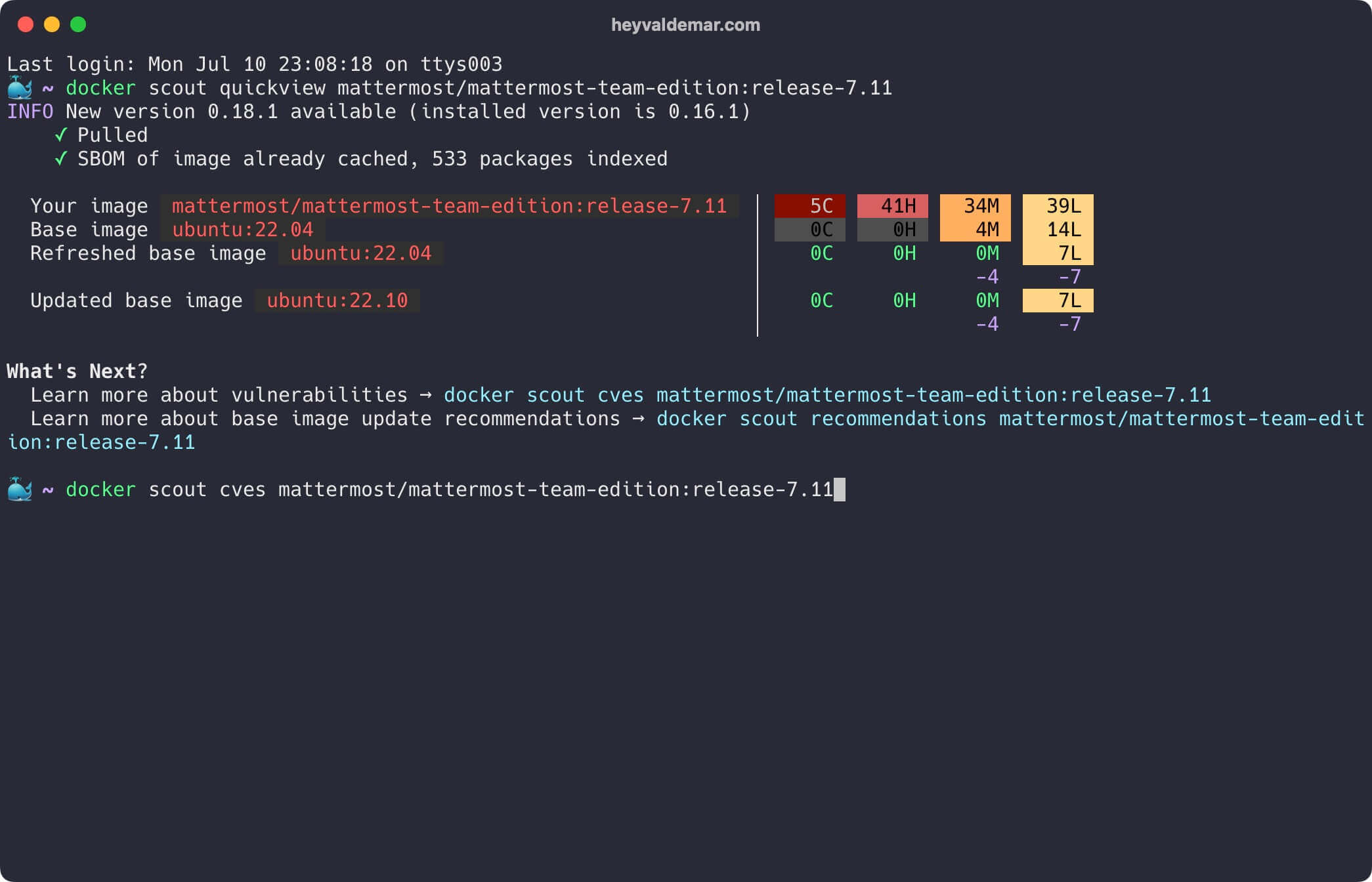
Давайте получим список всех возможных обновлений базового образа и предложений по устранению недостатков, используя команду:
docker scout recommendations mattermost/mattermost-team-edition:release-7.11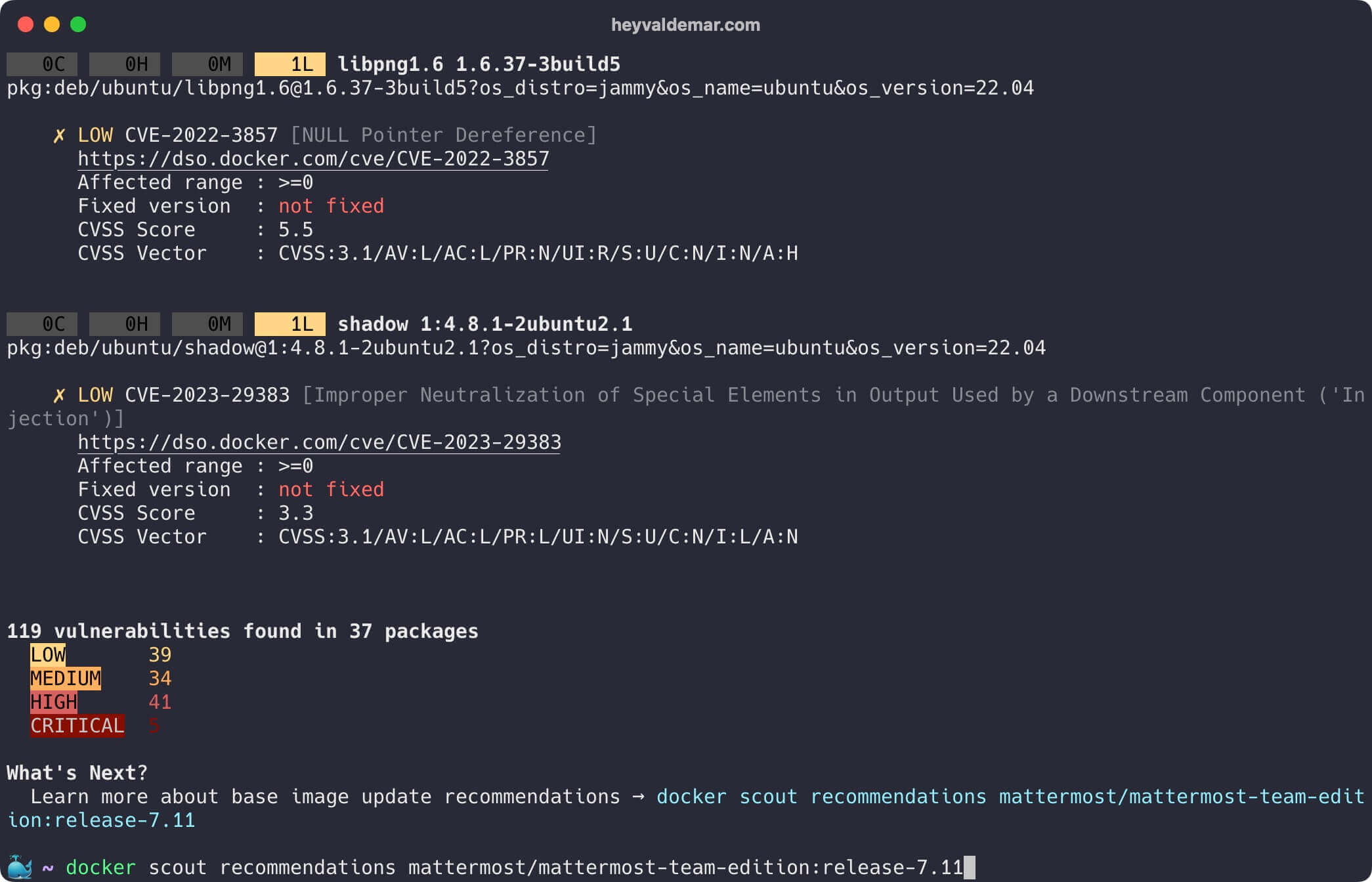
Давайте прокрутим вверх, чтобы увидеть больше деталей.
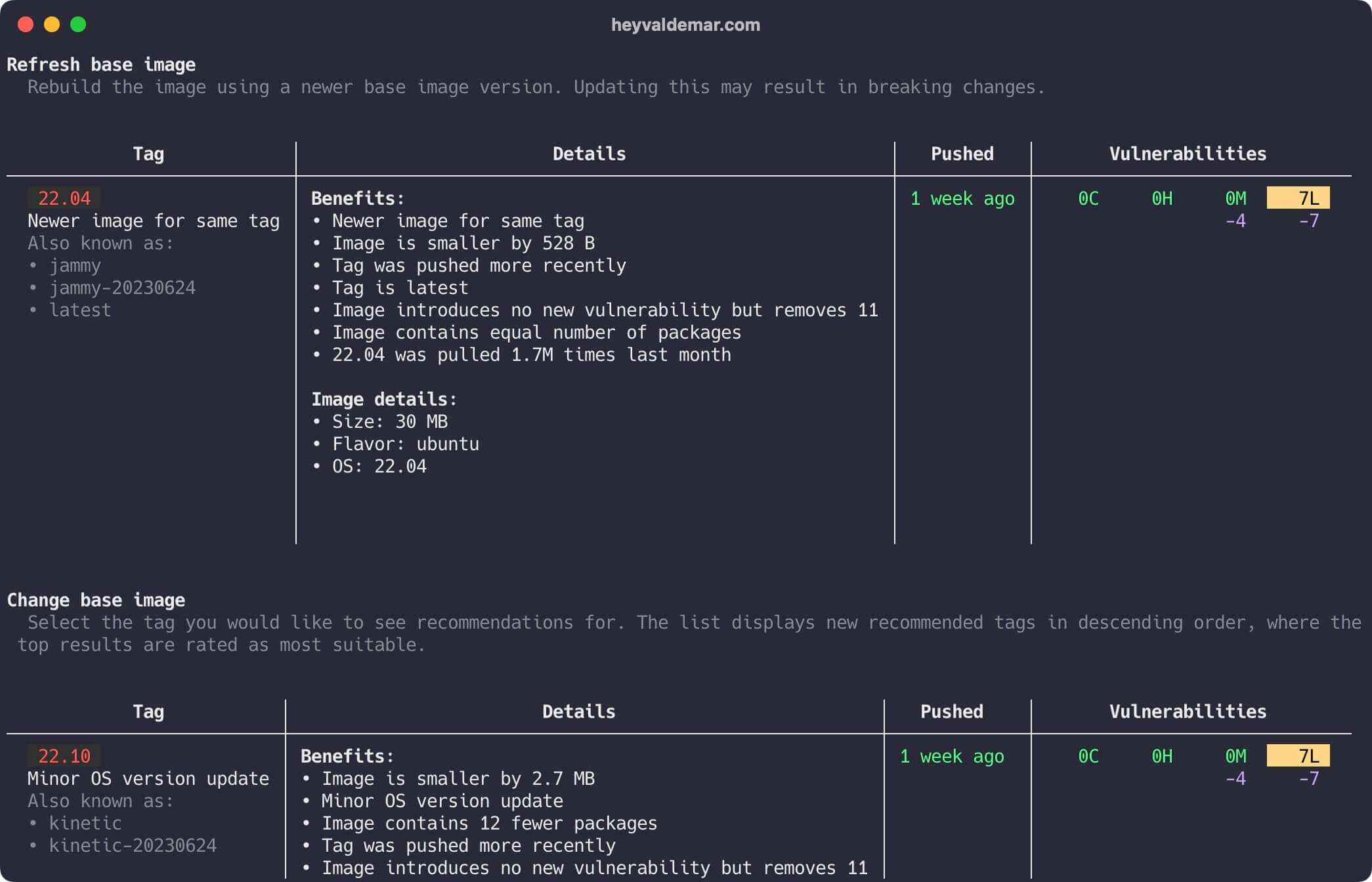
Теперь давайте попробуем сравнить образы, выделяя их различия. В этом случае мы сравним два разных релиза Mattermost.
docker scout compare --to mattermost/mattermost-team-edition:release-7.11 mattermost/mattermost-team-edition:release-7.10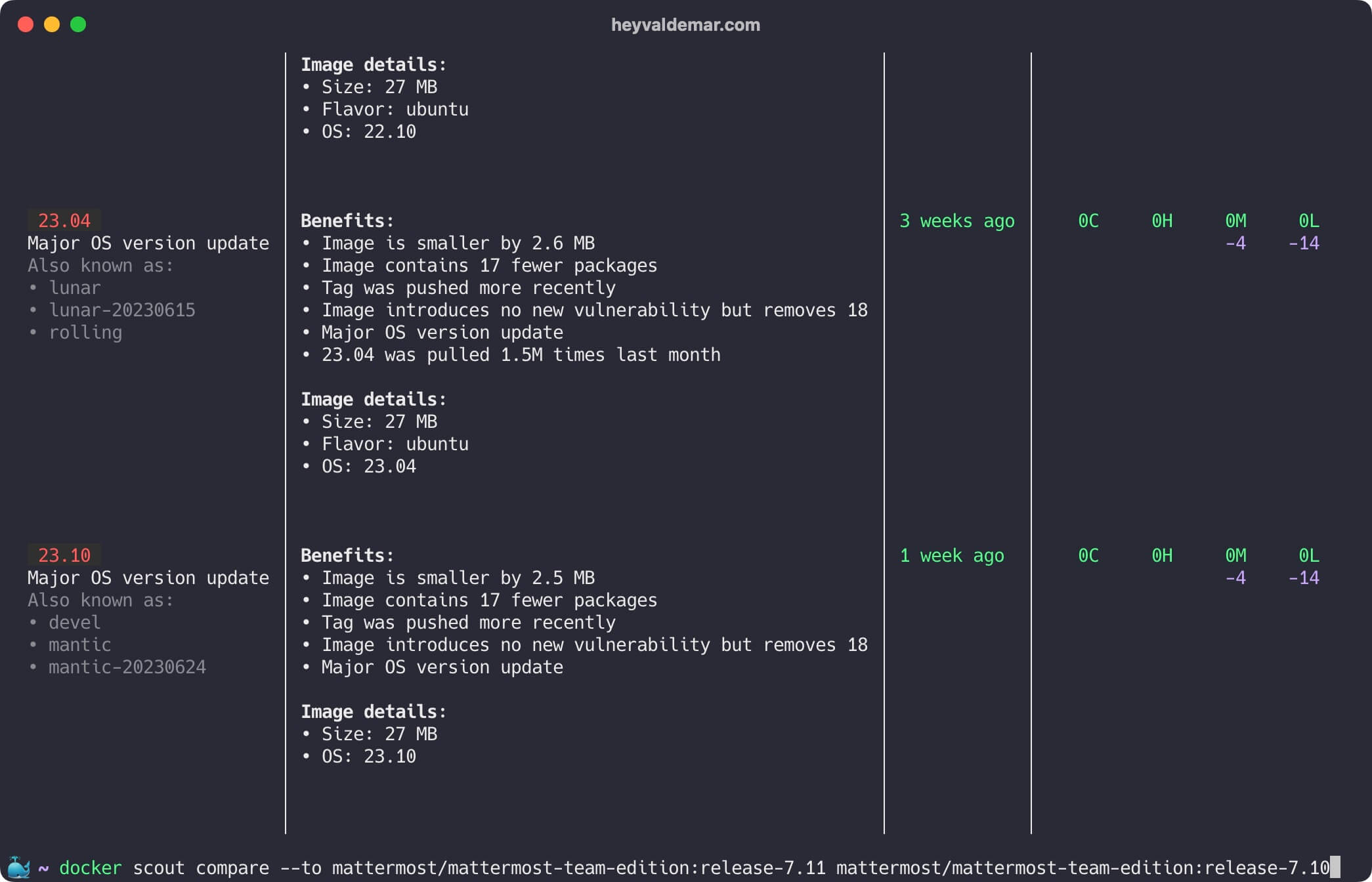
Давайте прокрутим вверх, чтобы увидеть больше деталей.
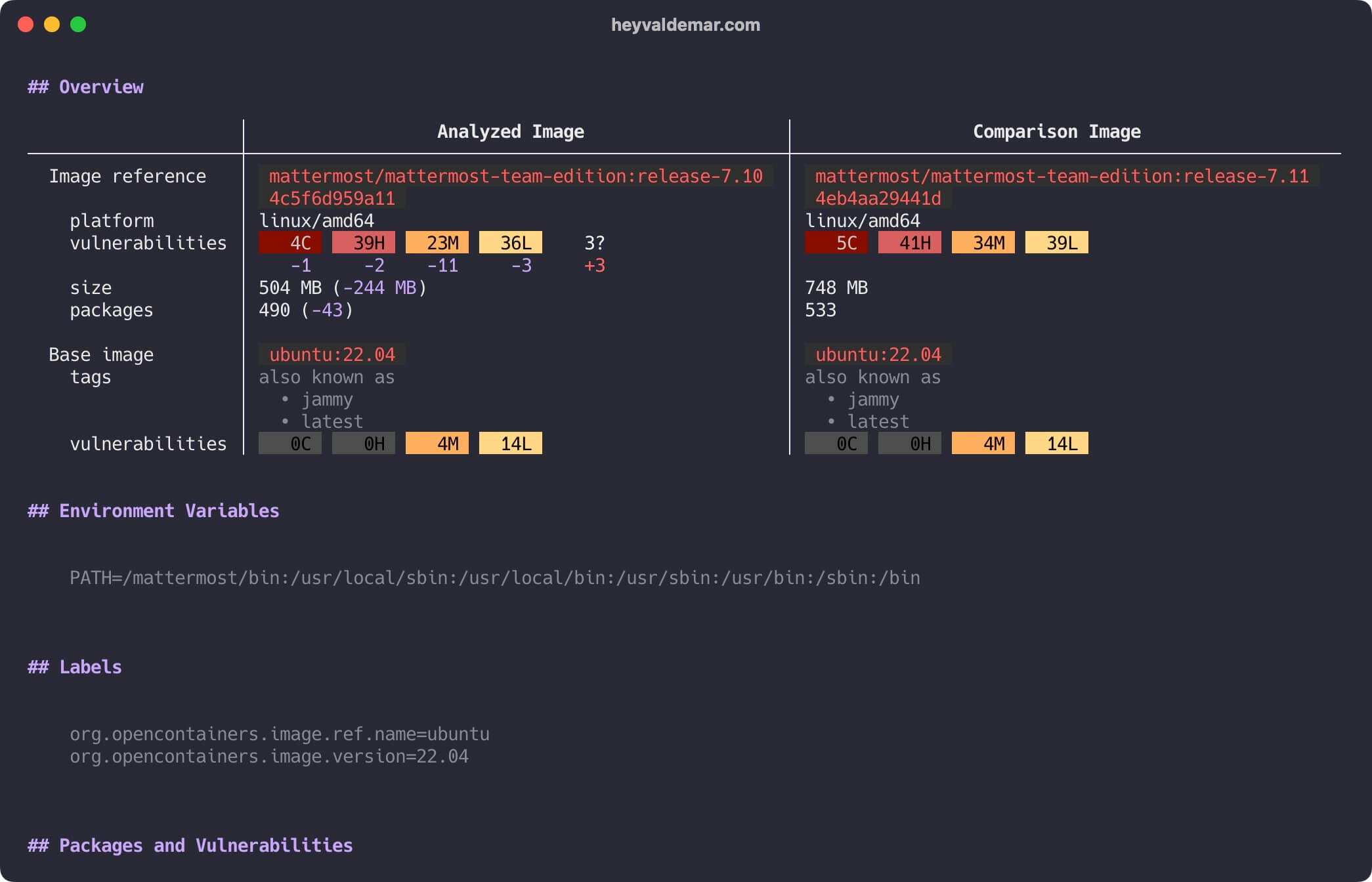
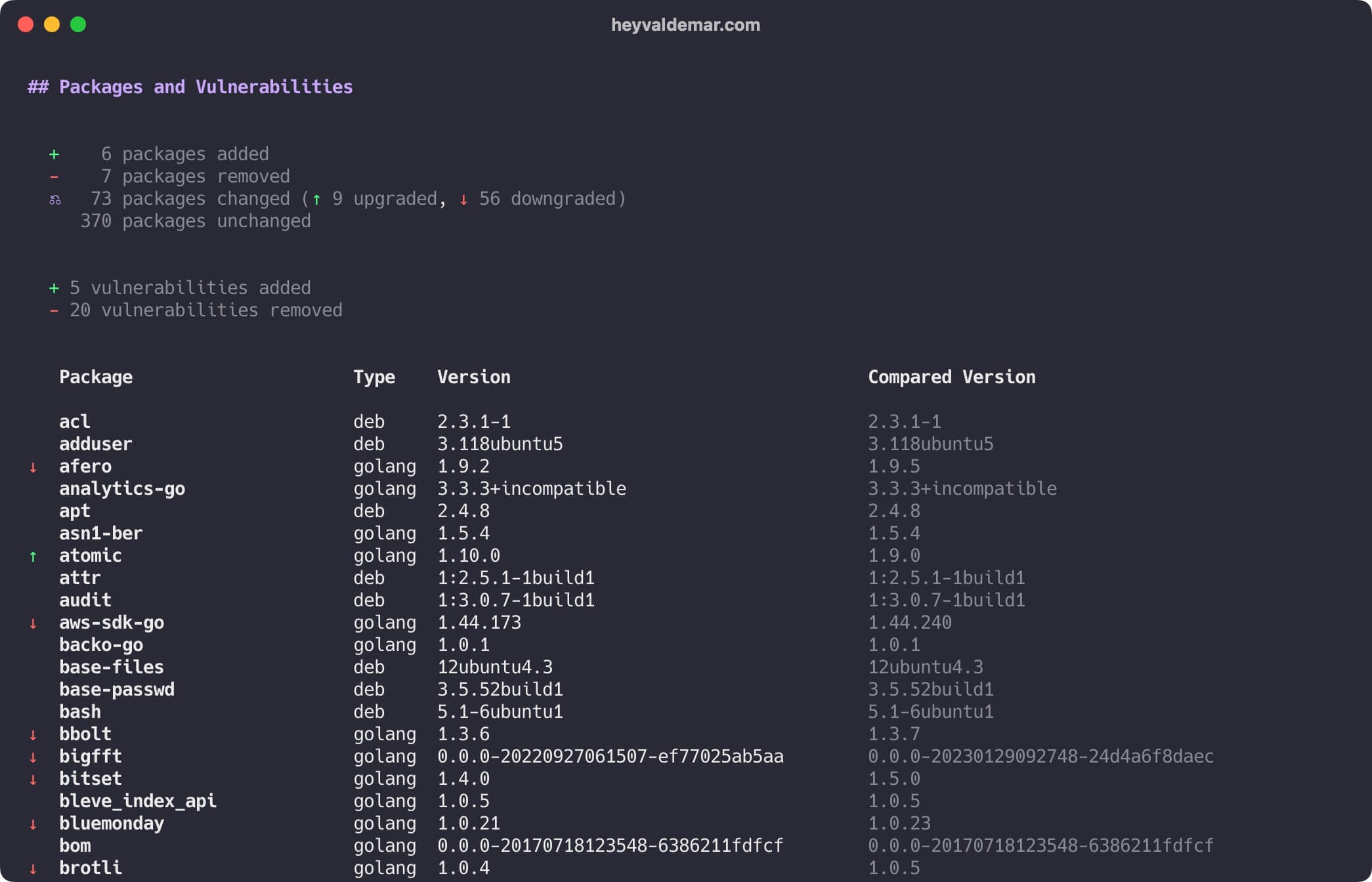
Изучение Docker Scout с помощью CLI в контейнере
В этой части мы рассмотрим способ использования Docker Scout в контейнере.
В данном руководстве я буду использовать терминальный эмулятор iTerm2, установленный на операционную систему macOS.
В этом руководстве мы проведем тщательное исследование уязвимостей безопасности, связанных с образом Mattermost.
Для более подробного изучения процесса установки Mattermost с помощью Docker Compose, я приглашаю вас ознакомиться с моим подробным руководством под названием “Установка Mattermost с помощью Docker Compose”.
Давайте рассмотрим сводку образа, которая позволит быстро понять его основные характеристики, используя команду:
docker run -it \
-e DOCKER_SCOUT_HUB_USER=YOUR_DOCKER_HUB_USER_NAME \
-e DOCKER_SCOUT_HUB_PASSWORD=YOUR_DOCKER_HUB_PASSWORD_OR_ACCESS_TOKEN \
docker/scout-cli quickview mattermost/mattermost-team-edition:release-7.11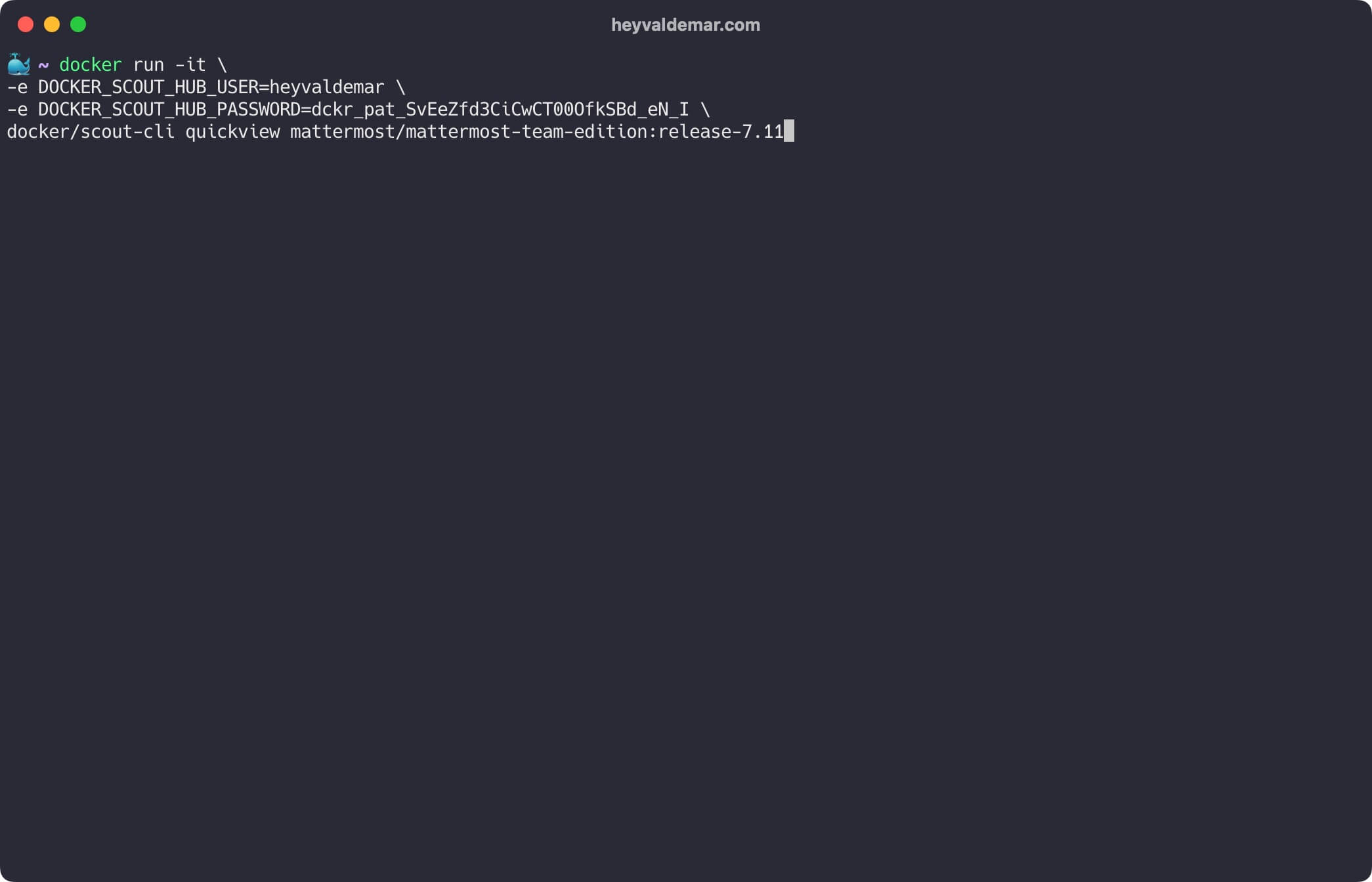
Теперь давайте раскроем общие уязвимости (CVE), обнаруженные для любых программных артефактов, найденных в образе, используя команду:
docker run -it \
-e DOCKER_SCOUT_HUB_USER=YOUR_DOCKER_HUB_USER_NAME \
-e DOCKER_SCOUT_HUB_PASSWORD=YOUR_DOCKER_HUB_PASSWORD_OR_ACCESS_TOKEN \
docker/scout-cli cves mattermost/mattermost-team-edition:release-7.11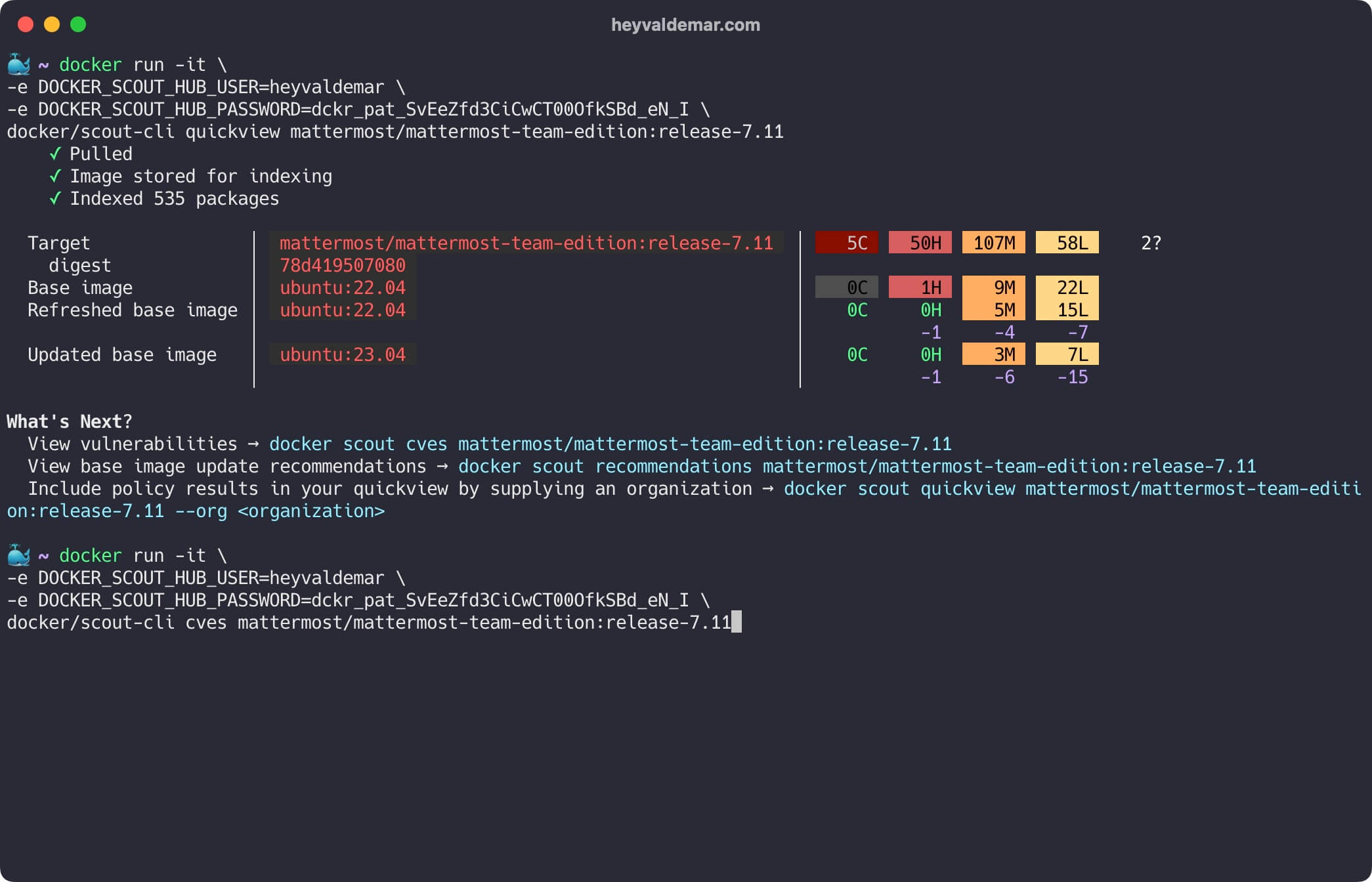
Давайте получим список всех возможных обновлений базового образа и предложений по устранению недостатков, используя команду:
docker run -it \
-e DOCKER_SCOUT_HUB_USER=YOUR_DOCKER_HUB_USER_NAME \
-e DOCKER_SCOUT_HUB_PASSWORD=YOUR_DOCKER_HUB_PASSWORD_OR_ACCESS_TOKEN \
docker/scout-cli recommendations mattermost/mattermost-team-edition:release-7.11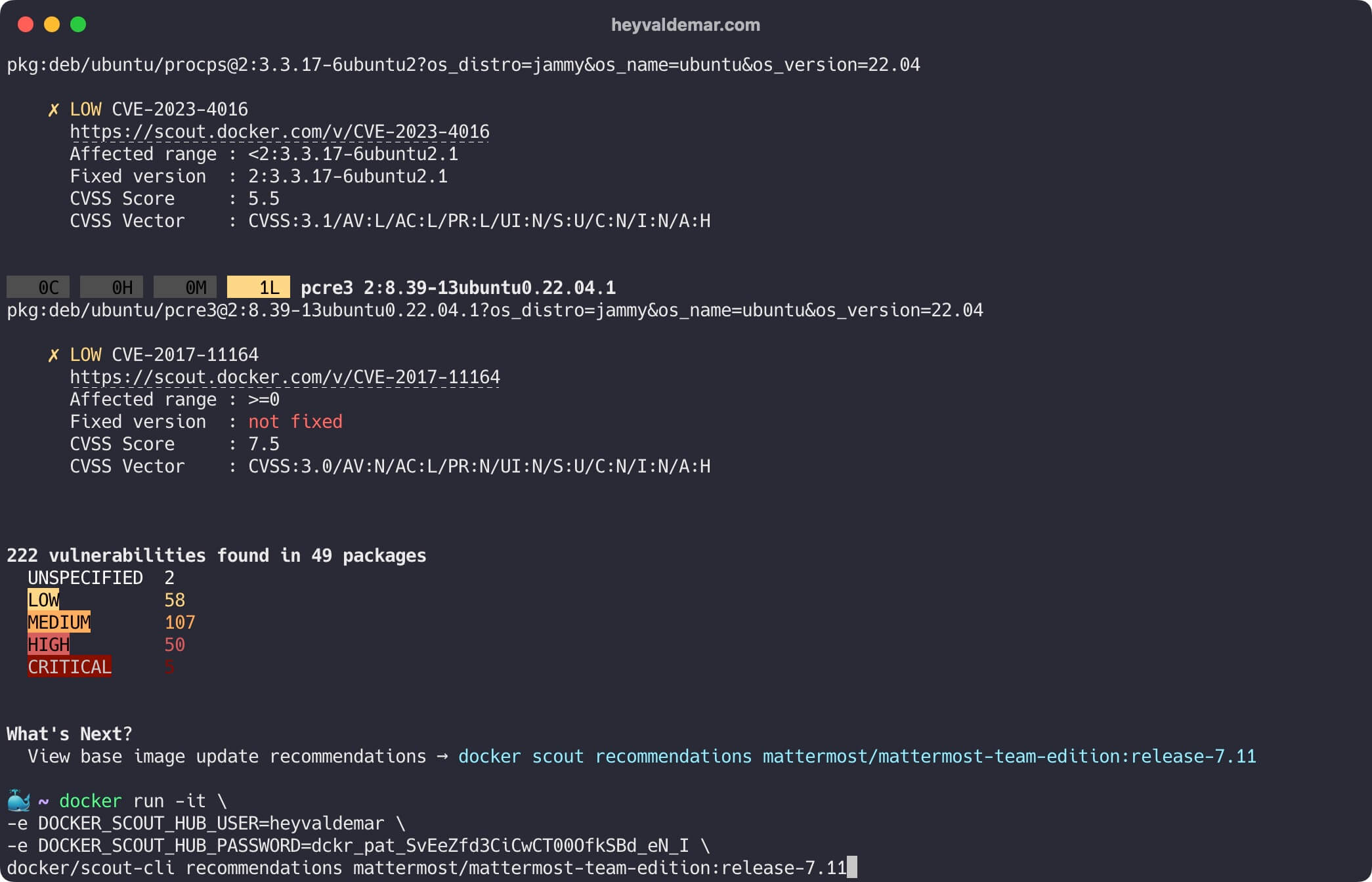
Теперь давайте попробуем сравнить образы, выделяя их различия. В этом случае мы сравним два разных релиза Mattermost.
docker run -it \
-e DOCKER_SCOUT_HUB_USER=YOUR_DOCKER_HUB_USER_NAME \
-e DOCKER_SCOUT_HUB_PASSWORD=YOUR_DOCKER_HUB_PASSWORD_OR_ACCESS_TOKEN \
docker/scout-cli compare --to mattermost/mattermost-team-edition:release-7.11 mattermost/mattermost-team-edition:release-7.10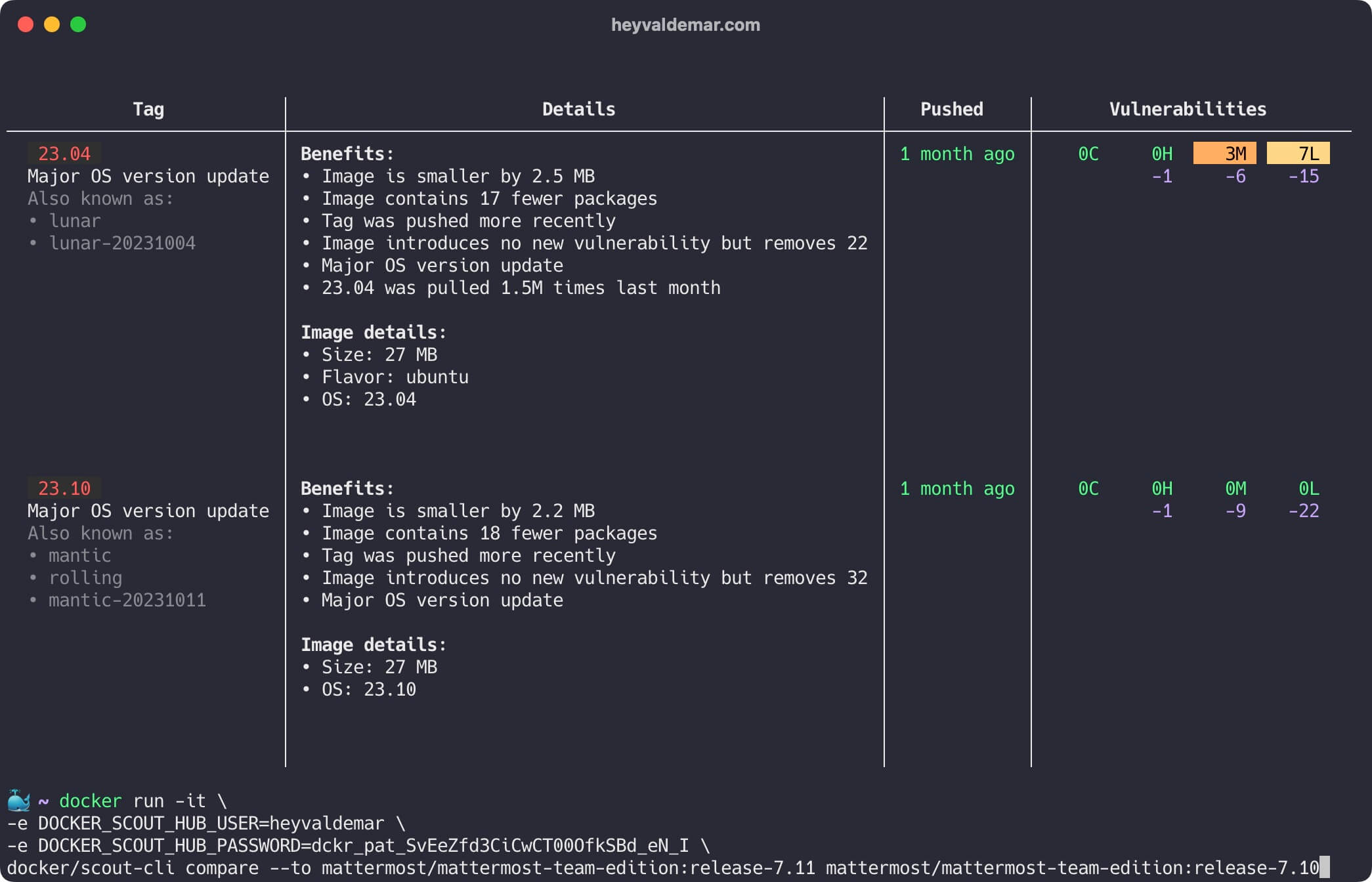
Давайте прокрутим вверх, чтобы увидеть больше деталей.
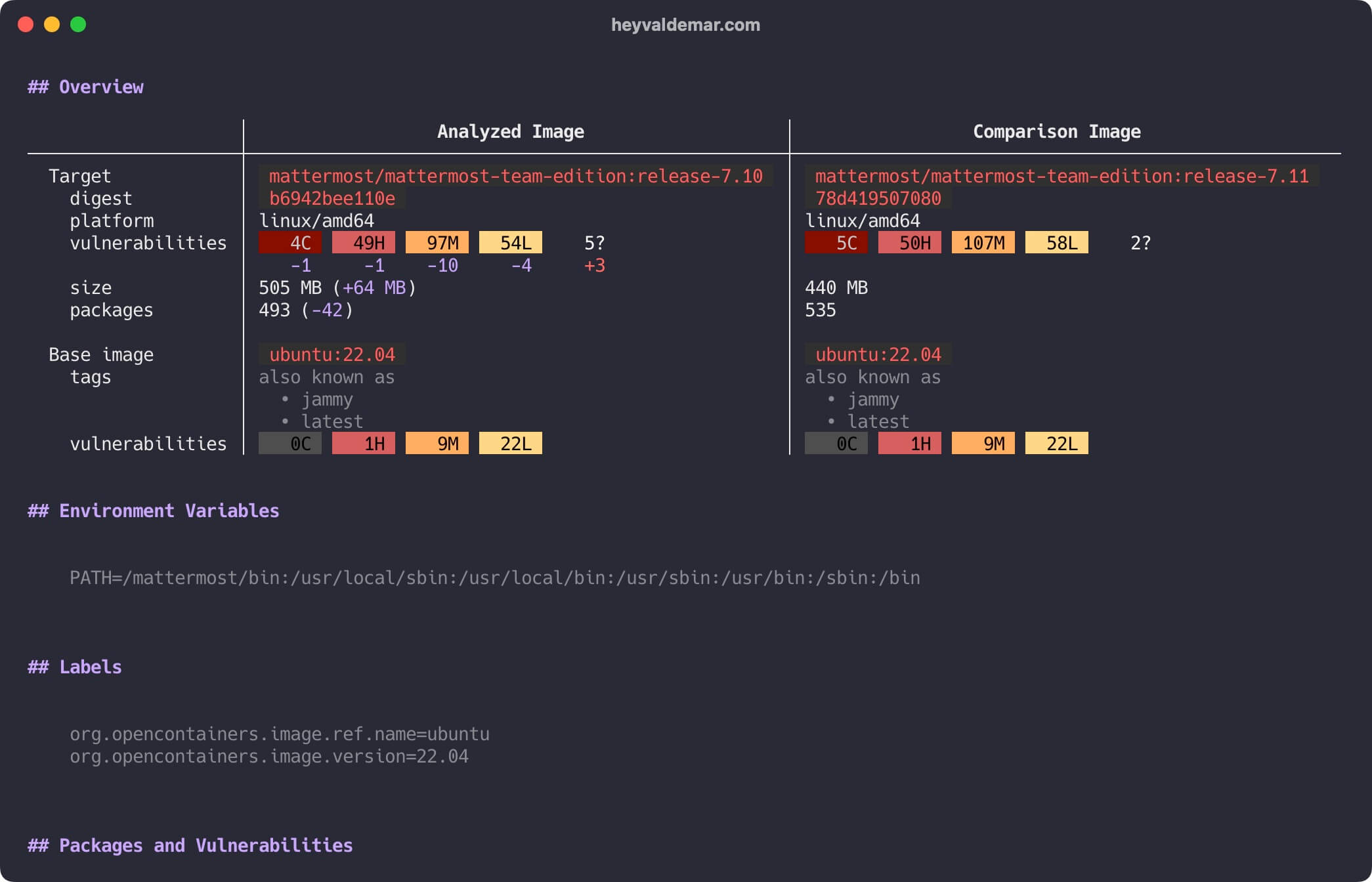
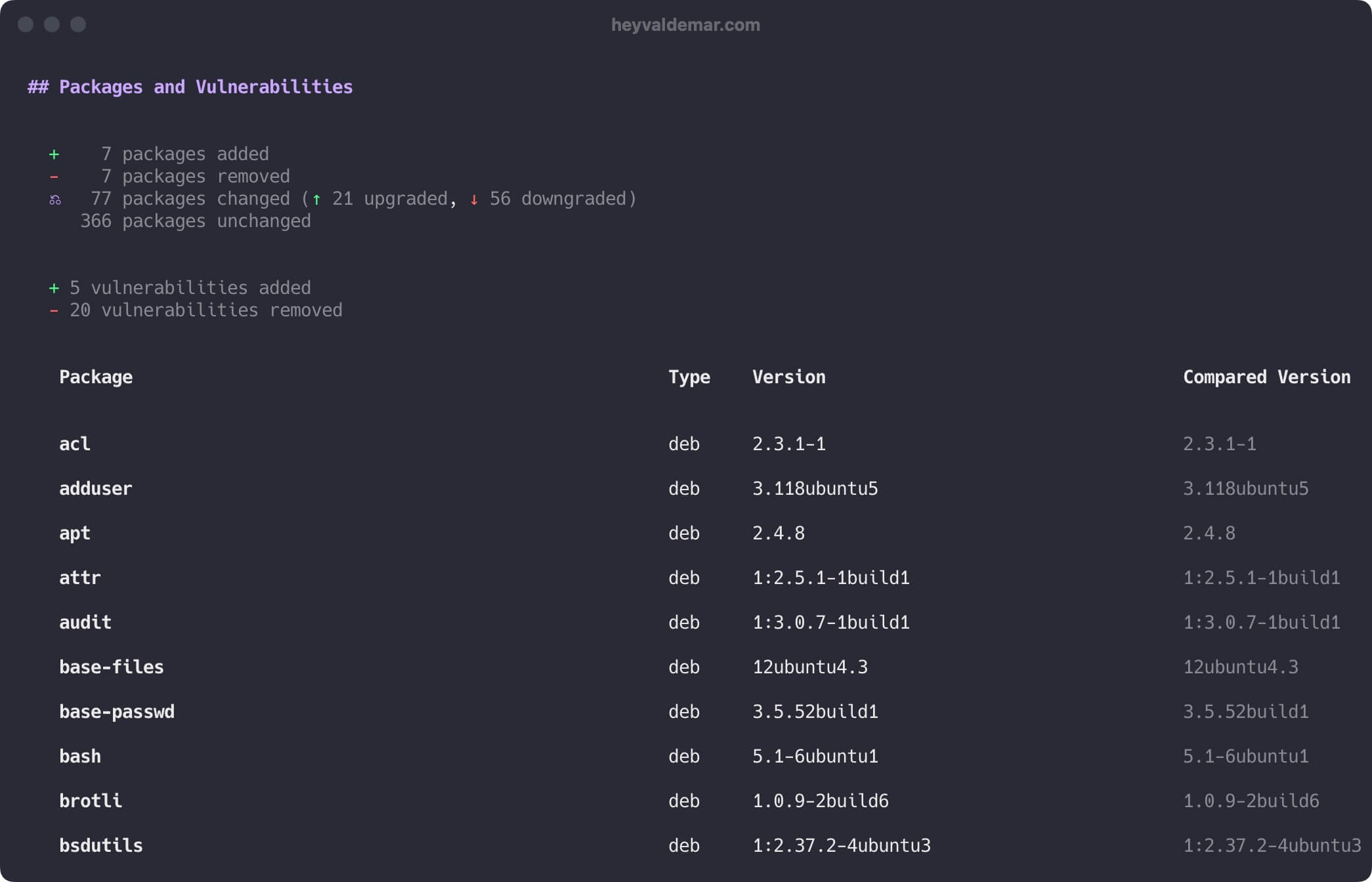
Заключение
И вот оно - подробное руководство по использованию Docker Scout как через графический интерфейс Docker Desktop, так и через CLI. Если поддержание максимальной безопасности ваших контейнеров является приоритетом - и это определенно должно быть так - то немедленное интегрирование этого мощного инструмента в ваш рабочий процесс настоятельно рекомендуется. С Docker Scout вы не просто повышаете безопасность; вы вкладываетесь в устойчивость и надежность архитектуры вашего контейнера.
Подпишись
⭐ Telegram | Блог
🎬 YouTube
🐦 Twitter
🎨 Instagram
🐘 Mastodon
🧵 Threads
🎸 Facebook
🧊 Bluesky
🎥 TikTok
💻 LinkedIn
📣 daily.dev Squad
🧩 LeetCode
🐈 GitHub
Комьюнити IT-экспертов
Этот контент создан искусственным интеллектом?
Нет! Каждая статья — результат моей работы, наполненной страстью к Docker и десятилетиями опыта в IT. Я применяю ИИ для улучшения грамматики, чтобы обеспечить четкость технических деталей, однако все идеи, стратегии и рекомендации исключительно мои. Этот метод иногда может вызывать срабатывание детекторов ИИ, но можете быть уверены, что вся представленная информация и опыт — подлинно мои.

